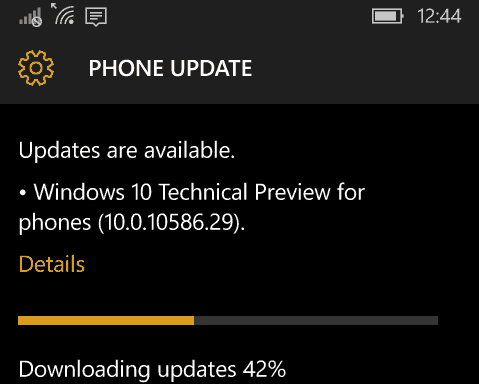iOS 7: ssä on useita uusia ominaisuuksia, joiden avulla voit hallita enemmän sovelluksia kuin aiemmat versiot. Tässä on katsaus uusiin tapoihin hallita niitä.
Yksi iOS: n aikaisempien versioiden sovellusten häiritsevistä ongelmista oli päivittää sovelluksia jatkuvasti. Tämä ongelma on muuttunut iOS 7: ssä samoin kuin muutama muu huomioitava seikka hallittaessa niitä. Tässä on muutama hyödyllinen vinkki.
Päivitä sovellukset automaattisesti
Tästä IOS: n käyttäjä on tyytyväinen. Sovelluksesi päivittyvät taustalla - ylellisyyttä Android käyttäjillä on ollut jo jonkin aikaa. Haluat ehkä hallita, tapahtuuko tämä vai ei. Mene Asetukset> iTunes ja App Store. Kohdassa Automaattiset lataukset voit ottaa ominaisuuden käyttöön tai poistaa sen käytöstä.
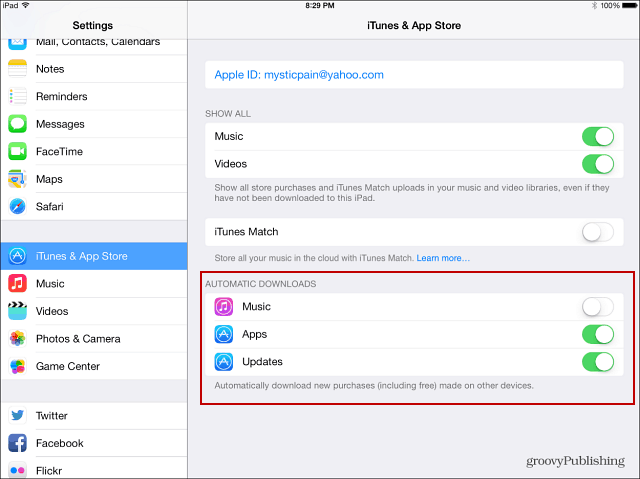
Päivitä sovelluksen sisältö taustalla
Jos käytät usein tiettyä sovellusta, saatat haluta päivittää sen itselleen taustalla. Mene Asetukset> Yleiset> Taustasovelluksen päivitys ja valitse se, jonka haluat päivittää.
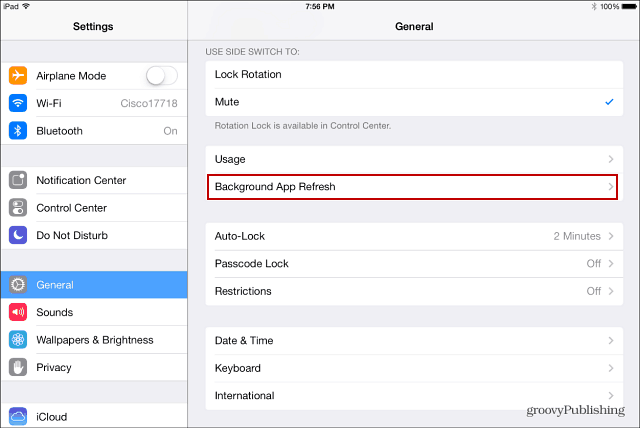
Muista, että tämä voi lyödä akkummehua voimakkaasti, joten suosittelen, että päivität vain eniten käyttämäsi sovellukset. Sammuta loput niistä.
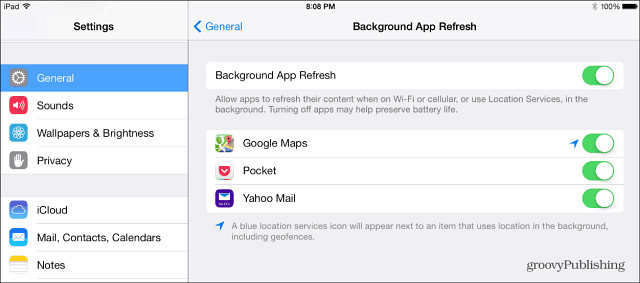
Sammuta hallintakeskus käytöstä sovelluksia käytettäessä
Vaikka uusi hallintakeskus iOS 7: ssä on parempi kokemus, et todennäköisesti halua, että se aukeaa, kun pelaat peliä tai käytät tiettyjä sovelluksia. Katso artikkeli kuinka poista Control Center käytöstä sovelluksia käytettäessä.
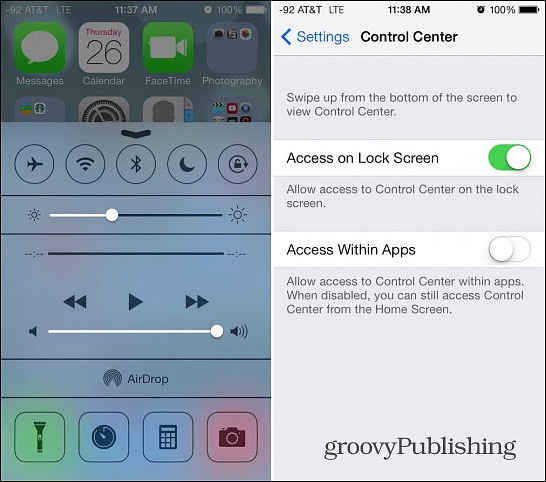
Laita kaikki sovellukset yhteen kansioon
Jos haluat pitää asiat siistinä puhelimellasi tai tablet-laitteellasi, iOS 7: n avulla voit nyt asettaa rajoittamattoman määrän sovelluksia yhteen kansioon. Aiemmin kansioon sijoitettavalle määrälle oli rajoituksia. Nyt voit pitää kotinäytön puhtaana, laittaa kaikki sovelluksesi vain yhteen kansioon - tai muutamaan kansioon - ja vetää ne Spotlight-haun avulla.
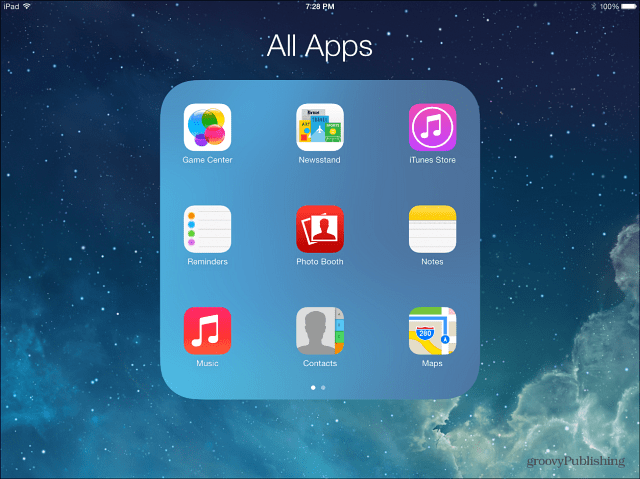
Muuten, saatat ihmetellä missä Spotlight on. Vedä vain sormesi alas aloitusnäytöllä, niin se tulee esiin.
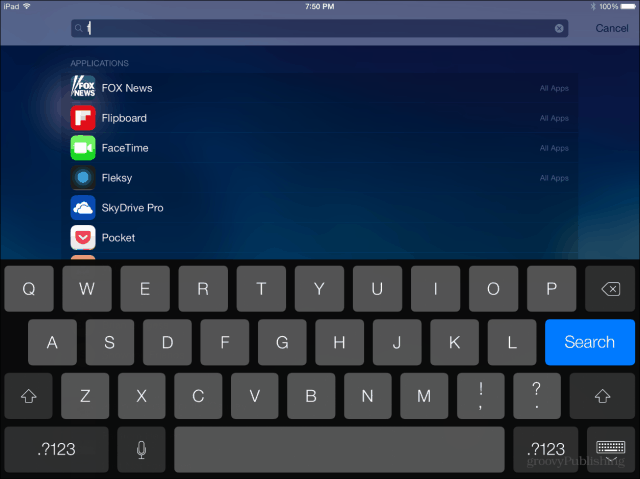
Onko sinulla suosikki vinkkejä, joita käytät sovelluksissa iOS 7: ssä? Jätä kommentti alle ja kerro siitä meille!